怎么查看 WiFi 密码
在日常生活中,咱们可能会碰到各种需要查看 WiFi 密码的情况,家里来了客人,想连下咱家的 WiFi,可就是不知道密码;或者自己新买了个智能设备,要连接家里的网络,却把密码给忘了,这时候,别着急,下面就给大家讲讲几种常见的查看 WiFi 密码的方法。
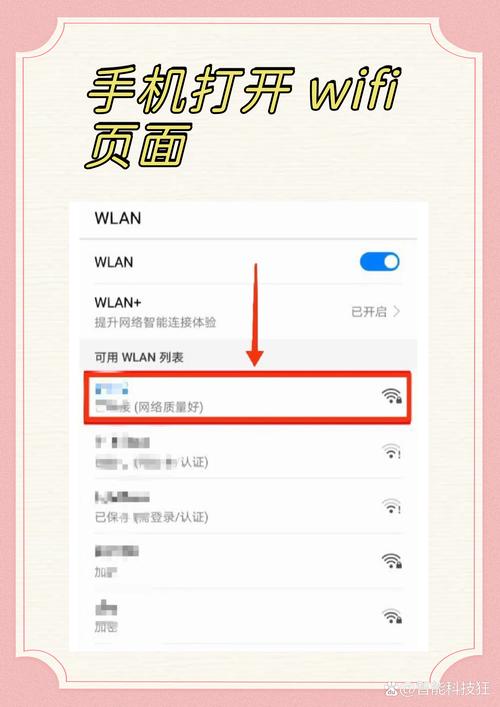
一、通过连接设备查看(以手机为例)
现在咱们大部分人都有智能手机,而且手机一般都会连接家里的 WiFi,那怎么从手机上找到已连接 WiFi 的密码呢?
安卓手机:
1、先打开手机的“设置”应用,这个大家应该都熟悉吧,一般手机主屏幕上就能找到这个图标。
2、进入设置后,找到“WLAN”或者“无线和网络”选项,点进去,能看到已经连接的 WiFi 名称,也就是 SSID。
3、点击已连接的 WiFi 名称,会弹出一个对话框,里面显示了网络详情,但是呢,一般情况下,这里不会直接显示密码,不过别灰心,在有些安卓手机里,有个“分享密码”的功能,点击这个功能后,会生成一个二维码。
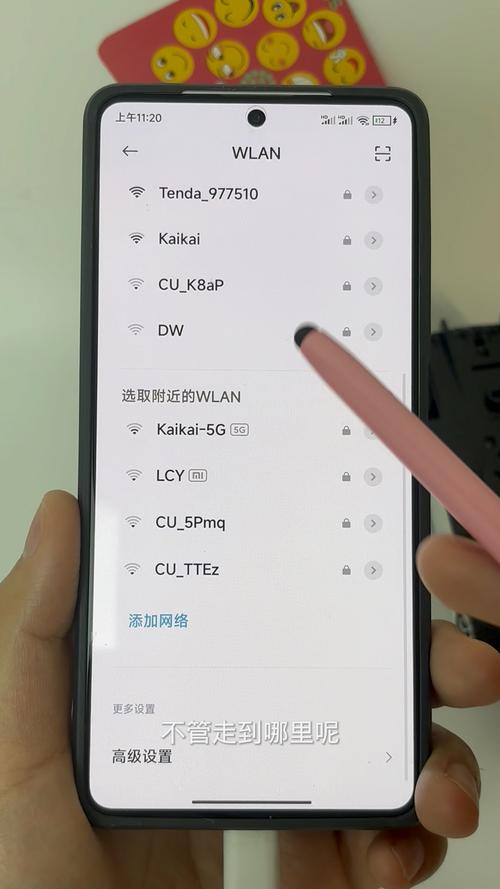
4、那怎么通过这个二维码知道密码呢?这就需要用到另一部手机了,用另一部手机打开微信中的“扫一扫”功能,对着这个二维码扫一下,就会弹出一个提示框,里面就有 WiFi 密码啦,是不是很神奇?不过要注意哦,不是所有的安卓手机都有这个“分享密码”功能,像华为、小米等部分机型有这个功能,但也有一些小众品牌可能没有。
苹果手机:
1、打开手机的“设置”,找到“无线局域网”选项并点击进入。
2、点击已连接的 WiFi 网络旁边的小箭头,会进入网络详情页面。
3、在这个页面里,同样一般不会直接看到密码,如果我们之前在苹果手机上安装过一些密码管理工具,WiFi 密码查看器”之类的应用(前提是要在正规应用商店下载哦),就可以尝试用这些工具来查看密码,不过这种方法相对来说比较麻烦,而且这类应用也可能存在一定风险,所以使用的时候要谨慎。
二、通过路由器设置页面查看
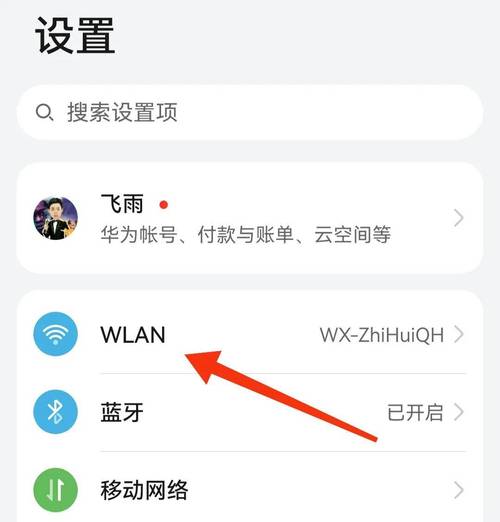
如果以上方法不管用,那咱们还可以通过路由器来查看 WiFi 密码,不过不同品牌的路由器设置界面可能会有点差异,但大体步骤是差不多的。
常见路由器通用步骤:
1、得知道路由器的管理 IP 地址,大多数路由器的默认管理 IP 地址是 192.168.0.1 或者 192.168.1.1,可以在路由器的底部标签上找到这个信息,上面写着类似“管理页面:http://192.168.0.1”这样的字样。
2、把电脑或者手机通过网线或者无线网络连接到路由器(如果是用手机,最好先用数据线连接路由器的 LAN 口,因为有时候无线连接可能会出现一些问题)。
3、打开浏览器,在地址栏输入路由器的管理 IP 地址,然后按回车键,这时候会弹出一个登录窗口,要求输入用户名和密码,如果是新买的路由器或者没有修改过登录信息,一般默认的用户名和密码都是“admin”,不过现在很多路由器为了安全,可能没有默认密码,这就需要看路由器的说明书来确定初始密码了。
4、登录成功后,就进入了路由器的设置页面,在设置页面里,找到“无线设置”或者“WiFi 设置”选项(不同路由器叫法可能不同)。
5、在这个选项下,应该就能看到“无线密码”或者“PSK 密码”之类的字段,后面跟着的就是 WiFi 密码啦。
案例:比如说小明家有一个TP Link的路由器,按照上面的步骤操作,他先在路由器底部看到了管理 IP 地址是 192.168.1.1,然后用网线把电脑连接到路由器的 LAN 口,在浏览器输入这个 IP 地址后,输入用户名和密码(都是 admin),顺利进入了设置页面,在“无线设置”里很快就找到了 WiFi 密码。
三、通过重置路由器查看(慎用)
如果前面两种方法都不行,还有一种比较极端的方法,就是重置路由器,不过这种方法要慎用啊,因为重置路由器后,所有的设置都会恢复到出厂状态,也就是说,之前配置好的网络参数、设备连接等信息都会丢失,需要重新设置。
重置步骤:
1、在路由器上找到一个小按钮,一般是“reset”或者是一个凹进去的小孔,旁边通常会写着“复位”之类的字样。
2、用牙签或者笔尖长按这个按钮或者小孔,持续按住大概 10 15 秒钟(不同路由器可能时间不一样),直到路由器的指示灯开始闪烁或者全部熄灭后再亮起,这就表示路由器已经重置成功了。
3、重置后,就需要重新设置路由器了,包括输入宽带账号密码、设置新的 WiFi 名称和密码等。
个人观点:其实重置路由器应该是最后才考虑的方法,毕竟重新设置路由器挺麻烦的,而且在重置之前,一定要确保自己知道宽带账号密码这些基本信息,不然重置后连不上网就更麻烦了。
呢,查看 WiFi 密码的方法有好几种,大家可以根据自己的实际情况选择适合自己的方法,不过在日常使用中,最好还是把 WiFi 密码记在一个安全的地方,比如写在小本子上放在抽屉里,这样就不用每次都费尽周折地去查找密码啦,希望这篇文章能帮到那些被 WiFi 密码困扰的朋友们,让大家都能轻松搞定网络连接的问题。
以上就是关于“怎么查看wifi密码”的问题,朋友们可以点击主页了解更多内容,希望可以够帮助大家!
内容摘自:https://news.huochengrm.cn/cyzx/27632.html
